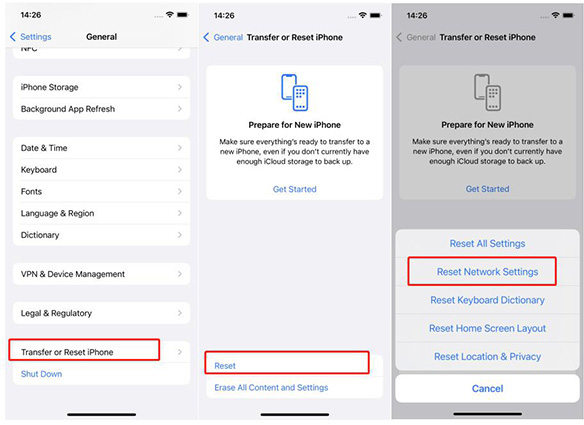FaceTime funktioniert auf iOS 17/18 nicht? Hier finden Sie eine schnelle Lösung.
FaceTime ist eine der wichtigsten Funktionen von Apple-Geräten, da es ausschließlich auf diesen Geräten verfügbar ist. Es ist üblich, dass sich die FaceTime-Funktionen mit jedem iOS-Update weiterentwickeln und verbessert werden.
Auch das aktuelle iOS 17/18-Update bringt wichtige Änderungen für FaceTime mit sich. Allerdings haben sich einige Nutzer/innen darüber beschwert, dass FaceTime auf iOS 17/18 Geräten nicht funktioniert. Deshalb ist es wichtig, die Ursachen für solche Probleme zu erforschen und die richtige Lösung dafür zu finden.
- Teil 1: Was ist neu bei FaceTime iOS 17/18?
- Teil 2: Häufige FaceTime-Fehler unter iOS 17/18
- Teil 3: Wie behebst du, dass iOS 17/18 Facetime nicht funktioniert?
- Methode 1. Sicherstellen, dass FaceTime aktiviert ist
- Methode 2. Überprüfe die Internetverbindung
- Methode 3. Erzwinge einen Neustart des iPhone
- Methode 4. Netzwerkeinstellungen zurücksetzen
- Methode 5. Apple Service Status prüfen
- Methode 6. Aktualisiere iOS auf die neueste Version
- Methode 7. iPhone Facetime funktioniert nicht - iOS-System reparieren
- Teil 4: FAQs zu iOS 17/18 Persönliche Stimme bleibt stecken
Teil 1: Was ist neu bei FaceTime iOS 17/18?
Bei FaceTime geht es darum, die Konnektivität zu verbessern, vor allem zwischen Apple-Nutzern. Aus diesem Grund hat Apple in FaceTime iOS 17/18 einige neue Funktionen eingeführt, darunter:
- Du kannst eine Video- oder Audionachricht aufnehmen, wenn jemand deinen Anruf auf FaceTime verpasst.
- In der neuesten Version von FaceTime gibt es auch die Möglichkeit, mit deinen Händen zu kommunizieren. Du kannst Gesten wie Herzen, Daumen hoch und Feuerwerk zeigen, um Reaktionen während eines FaceTime Anrufs zu zeigen.
Es ist jetzt möglich, FaceTime iOS 17/18 auf deinem Apple TV mit tvOS 17 zu nutzen.

Teil 2: Häufige FaceTime-Fehler unter iOS 17/18
Es gibt einige häufige FaceTime-Fehler in iOS 17/18, die auch auf deinem Gerät auftreten können, nachdem du es aktualisiert hast. Einige dieser FaceTime iOS 17/18-Fehler sind:
- FaceTime funktioniert nicht oder lässt sich nach dem Update auf iOS 17/18 nicht einschalten.
- FaceTime funktioniert bei bestimmten Kontakten nicht .
- FaceTime öffnet sich, aber der Anruf wird unterbrochen.
- iMessage bleibt in der Aktivierungsphase stecken.
- Du bist nicht in der Lage, dich bei FaceTime anzumelden.
- FaceTime zeigt die andere Person auf dem iPhone nicht an, sodass du dich nicht mit anderen verbinden kannst.
- Audio- oder Videoprobleme in FaceTime.
- Deine FaceTime-Gruppe funktioniert nicht unter iOS 17/18.
Wenn du eines dieser Probleme mit FaceTime iOS 17/18 hast, musst du verschiedene Methoden ausprobieren, um das Problem zu lösen.
Teil 3: Wie behebst du, dass iOS 17/18 Facetime nicht funktioniert?
Wenn du dich fragst, wie du iOS 17/18 FaceTime-Probleme beheben kannst, bist du hier genau richtig! Du kannst diese Methoden anwenden, wenn dein iOS 17/18 FaceTime nicht funktioniert.
Methode 1. Sicherstellen, dass FaceTime aktiviert ist
Eines der wichtigsten Dinge, die du über FaceTime wissen musst, ist, dass es ein exklusives Produkt und ein Dienst von Apple ist, den du in den Einstellungen deines Geräts aktivieren musst. Es ist möglich, dass dein FaceTime nach dem Update auf iOS 17/18 von selbst deaktiviert wird. Daher musst du überprüfen, ob es in den Einstellungen aktiviert ist, indem du die folgenden Schritte ausführst:
- Öffne die Einstellungen und rufe die FaceTime-Option auf.
Tippe auf den Kippschalter. Wenn es grau wird, bedeutet das, dass FaceTime deaktiviert ist. Wenn es grün wird, bedeutet es, dass es aktiviert ist.

- Wenn du FaceTime nicht in den Einstellungen deines iPhones aktivieren kannst, solltest du es von deinem Mac aus tun, indem du die FaceTime-App in OS X aufrufst und den Schalter aktivierst.
Methode 2. Überprüfe die Internetverbindung
FaceTime ist von der Internetverbindung abhängig und du musst eine stabile Internetverbindung haben, um mit deinen Freunden und deiner Familie über FaceTime in guter Qualität telefonieren zu können. Wenn dein Internet instabil ist oder gar nicht funktioniert, wirst du mit FaceTime-Fehlern unter iOS 17/18 zu kämpfen haben.
Wenn dein FaceTime also nicht funktioniert, überprüfe dein Internet. Rufe den Geschwindigkeitstest auf und stelle sicher, dass die anderen Websites und Apps auf deinem iPhone gut funktionieren.
Methode 3. Erzwinge einen Neustart des iPhone
Indem du einen erzwungenen Neustart deines iPhones durchführst, kannst du viele verschiedene Probleme mit deinem Gerät beheben, darunter auch einige FaceTime-Fehler und -Störungen. Dazu musst du die folgenden Schritte befolgen:
- Drücke die Taste zum Erhöhen der Lautstärke und lass sie wieder los.
- Drücke die Taste zum Verringern der Lautstärke und lass sie wieder los.
- Drücke und halte die Seitentaste.
- Sobald das Apple-Logo erscheint, lässt du die Seitentaste los..
Methode 4. Netzwerkeinstellungen zurücksetzen
Selbst bei einer stabilen Internetverbindung kann es zu Netzwerkproblemen mit deinem FaceTime- und iOS-Gerät insgesamt kommen, wenn etwas mit den Netzwerkeinstellungen nicht stimmt. Wenn du ein solches Problem hast, kannst du es am besten lösen, indem du die Netzwerkeinstellungen zurücksetzt. Das kannst du tun, indem du diese Schritte befolgst:
- Öffne die Einstellungen deines Geräts und rufe die allgemeinen Einstellungen auf.
- Klicke auf die Option Zurücksetzen.
Rufe die Option Netzwerk zurücksetzen auf und tippe zweimal darauf, um deine Standard-Netzwerkeinstellungen wiederherzustellen.

Methode 5. Apple Service Status prüfen
Apple ist ein äußerst zuverlässiges Unternehmen, das für seine hochwertigen Dienstleistungen und Produkte bekannt ist. Dennoch ist es nicht ungewöhnlich, dass selbst die etabliertesten Unternehmen Probleme mit ihren Diensten und Apps haben.
Wenn dein FaceTime nicht funktioniert, solltest du den Status der Apple-Dienste auf der offiziellen Systemstatusseite überprüfen, die ständig aktualisiert wird, damit Apple-Nutzer feststellen können, wann ein System ausgefallen ist. Wenn das System ausgefallen ist, musst du nur warten, bis Apple das Problem behoben hat
Methode 6. Aktualisiere iOS auf die neueste Version
Wenn du deine Geräte auf dem neuesten Stand halten willst, ist es wichtig, dass sie keine Probleme wie FaceTime-Fehler mehr haben und dass dein Gerät über die neuesten Funktionen verfügt. Wenn du also Probleme mit deinem FaceTime oder einem anderen Teil deines Geräts hast, solltest du es auf die neueste Version von iOS aktualisieren.
Methode 7. iOS-System reparieren, um iPhone Facetime zu reparieren, das nicht funktioniert iOS 17/18
Es gibt viele verschiedene Fehler, mit denen du in iPhone FaceTime iOS 17/18 konfrontiert sein könntest, z.B. dass du die andere Person in der App nicht siehst, dass die Stimme stecken bleibt, dass die Qualität schlecht ist und vieles mehr. Der beste Weg, solche Probleme zu lösen, ist die Verwendung eines Tools wie Tenorshare ReiBoot, mit dem sich iPhone-Probleme schnell diagnostizieren und beheben lassen.
ReiBoot ist ein effektives iPhone-Wiederherstellungsmodus- und Reparaturtool. Seine umfangreichen Funktionen decken verschiedene Arten von FaceTime-Problemen ab, vor allem wenn die Sprachübertragung stockt oder sich verschlechtert. Mit ReiBoot kannst du mehr als 150 Probleme in iOS-Geräten beheben, die dich daran hindern, die FaceTime-App voll zu nutzen.
Du kannst ReiBoot verwenden, um das Problem zu lösen, dass FaceTime unter iOS 17/18 nicht funktioniert, indem du diese Schritte befolgst:
Lade ReiBoot herunter und installiere es auf deinem Computersystem. Schließe dein iOS-Gerät mit dem original Apple-Kabel an deinen Computer an.

Wähle die Option Standardreparatur aus dem Hauptmenü.

Lade das neueste Firmware-Paket herunter, z.B. das iOS 17/18.

Starte die Standardreparatur und lass den Prozess ablaufen.

Sobald der Vorgang abgeschlossen ist, wird dein iPhone repariert und deine FaceTime-Fehler werden beseitigt.

Teil 4: FAQs zu iOS 17/18 Persönliche Stimme bleibt stecken
1. Warum funktioniert FaceTime nach dem Update auf iOS 17/18 nicht?
Es gibt verschiedene Gründe, warum dein FaceTime nach dem Update auf iOS 17/18 nicht funktioniert, z. B. Internetprobleme, fehlende Aktivierung, falsche Netzwerkeinstellungen, fehlerhafte Updates usw.
2. Wie kann ich FaceTime auf iOS 17/18 aktivieren?
Du kannst dein FaceTime auf iOS 17/18 ganz einfach aktivieren, indem du die Einstellungen öffnest und dort den FaceTime-Knopf EIN schaltest.
3. Warum funktioniert FaceTime in der Gruppe auf iOS 17/18 nicht?
Es kann sein, dass dein Gruppen-FaceTime auf iOS 17 aufgrund von Kompatibilitätsproblemen nicht funktioniert. Laut Apple ist Gruppen-FaceTime nur für iOS 12.1.4 oder höher oder iPadOS verfügbar. Daher musst du deine Kompatibilität überprüfen.
Fazit
FaceTime ist eine großartige App für Apple-Nutzer, und wenn du sie auf dem neuesten Stand hältst, kannst du alle modernen Verbindungsfunktionen nutzen. Selbst wenn du Probleme bei der Nutzung von FaceTime in iOS 17/18 hast, kannst du sie mit den oben genannten Methoden lösen. Am wichtigsten ist, dass du ein zuverlässiges Tool wie ReiBoot verwendest, das Lösungen für alle Arten von Bugs, Fehlern und Störungen bietet, damit du die bestmögliche Qualität von FaceTime auf deinem Apple-Gerät genießen kannst.